Centro de Soporte de OneConv




Por favor, proporciona el número de pedido y cuéntanos los detalles del producto que no funciona, incluyendo mensajes de error y capturas de pantalla. Nuestros técnicos te ayudarán.
- 1. Asegúrate de que el entorno de red funcione normalmente.
- 2. Verifica que la URL que copiaste de la dirección del video en línea sea correcta.
- 3. Asegúrate de que el video no esté protegido y que el sitio web de este video sea compatible con nuestro software.
- 4. Haz clic en el menú, ve a Ayuda > Abrir carpeta de registros, entonces se abrirá automáticamente el archivo de registro. Por favor, comprime la carpeta de registros y envíanosla.
Cuando falles en descargar videos de Facebook, se te pedirá que lo veas en el navegador integrado y que intentes descargarlo de nuevo. Puedes resolver el problema de la falla de descarga de Facebook a través de los siguientes pasos.
-
1. Haz clic en el enlace del mensaje de falla de descarga, el programa abrirá automáticamente el video en el navegador integrado.
![failed download fb]()
-
2. Si nunca has iniciado sesión en Facebook en el navegador integrado, primero debes iniciar sesión en tu cuenta de Facebook.
![login facebook]()
-
3. Después de iniciar sesión con éxito, habrá un botón de descarga en la esquina inferior derecha del programa OneConv, simplemente haz clic en el botón.
![download fb video]()
- Puedes volver a la sección 'Descargando' para verificar el proceso de descarga.
Por favor, actualiza a la última versión y selecciona la pestaña de Descarga en la interfaz principal, luego selecciona el formato de salida como 'Video Original/Audio Original' en la esquina superior derecha.
Cuando descargues la lista de reproducción, asegúrate de marcar la opción para añadir un número de serie. Entonces tu video estará en una carpeta de lista de reproducción separada, con un número de serie antes de cada nombre de archivo.
- 1. Ve a la pestaña Descargados, haz clic en la opción 'Mostrar archivos', luego se abrirá automáticamente la carpeta de archivos descargados.
- 2. Selecciona los archivos descargados, haz clic derecho y elige nuevamente la opción 'Mostrar archivos'.
- 3. Haz clic en el menú, luego ve a Preferencias > Archivo > Abrir carpeta de descargados, haz clic en ello y la carpeta aparecerá automáticamente.
Ve al archivo del software en tu computadora, luego busca el archivo de instalación/desinstalación, haz clic en él y el software se eliminará de tu computadora.
- Para Windows:
- Paso 1: Ve a la ubicación donde se almacena el archivo.
- Paso 2: Haz clic en 'Vista' en el panel del 'Explorador de archivos'.
- Paso 3: Marca la casilla 'Elementos ocultos', entonces encontrarás los archivos privados.
- Para Mac::
- 1. Abre la ubicación de almacenamiento del archivo en la lista privada para encontrar el archivo.
La versión de prueba está limitada a algunas funciones. Después de comprar el programa, se te proporcionará el código de licencia que desbloqueará la limitación.
Una licencia de nuestro software solo puede usarse en una PC/Mac. Si deseas usarla en múltiples computadoras, puedes comprar una licencia familiar, que puede soportar 2-5 PCs/2-5 Macs. Si tienes un uso comercial, no dudes en contactarnos.
Si pierdes tu código de licencia, no te preocupes. Puedes solicitar tu licencia original en esta página por ti mismo.
Sí, ofrecemos actualizaciones gratuitas después de comprar nuestro software.
- Tres circunstancias para el código de licencia inválido:
- 1. Después de realizar el pedido, el código de licencia es inválido hasta que recibas el correo electrónico.
- 2. Asegúrate de que estás registrando el software correcto con el código de licencia.
- 3. Verifica si tu código de registro ha expirado.
- 4. Asegúrate de que la escritura de tu dirección de correo electrónico licenciada y el código de registro sea correcta.
- Después de verificar todo lo anterior, si aún no puedes registrar el software, envíanos un correo electrónico sobre el problema con una captura de pantalla de la ventana de registro, nuestros técnicos te ayudarán.
- 1. Verifica si tu cuenta de pago ha sido pagada con éxito.
- 2. Verifica si está en la bandeja de spam.
- 3. Contáctanos.
Aceptamos tarjetas de crédito.
Sí, es 100% seguro. La plataforma de pago que utilizamos es Stripe, una de las empresas de comercio electrónico más confiables del mundo. La orden de tu información privada, como el número de tarjeta de crédito, direcciones, etc., nunca será divulgada sin tu permiso específico.
OneConv ofrece una garantía de devolución de dinero de 30 días. Si tu software no funciona correctamente o hay errores al ejecutarlo, y el problema no se puede resolver en un tiempo aceptable, ofrecemos una garantía de devolución de dinero de 30 días. A veces, el software no funciona correctamente debido a una operación incorrecta, recomendamos que primero contactes a nuestro equipo de soporte para obtener asistencia. Ten en cuenta que no aceptamos reembolsos injustificados, las siguientes solicitudes de reembolso serán rechazadas:
- 1. Has solicitado un reembolso sin razón.
- 2. Has solicitado un reembolso solo por 'Software no disponible', 'No lo quiero' y te niegas a explicar el problema.
- 3. Has solicitado un reembolso por funciones que no soportamos. Los productos de OneConv se venden como software 'prueba antes de comprar'. Recomendamos que verifiques la funcionalidad del software antes de comprar para asegurarte de que el programa funcione correctamente en tu computadora.
Array
Generalmente, toma alrededor de una semana y depende de la regulación de tu banco. Sin embargo, podría ser más largo durante las vacaciones.
Una licencia de usuario único está restringida a una sola computadora personal. Si deseas usarla en otra computadora, desinstálala de la computadora anterior y luego instálala en la nueva.
Por favor, proporciona tu información de pedido. Una vez que la recibamos, la modificaremos a una suscripción manual para ti.
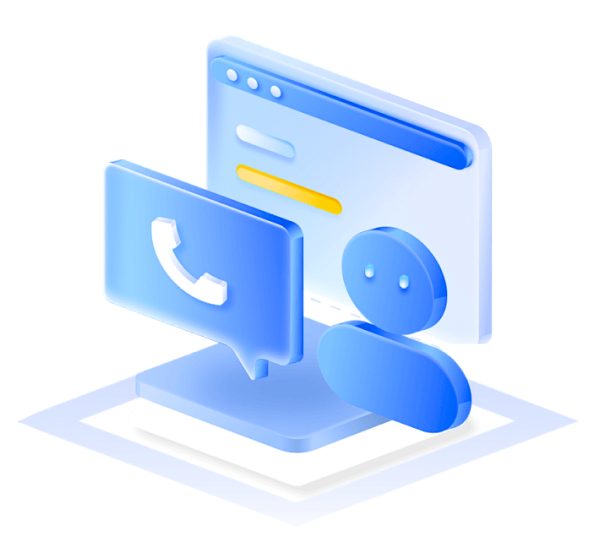
¿Aún necesitas ayuda?
Envía tus preguntas. Uno de nuestros especialistas se comunicará contigo pronto.


